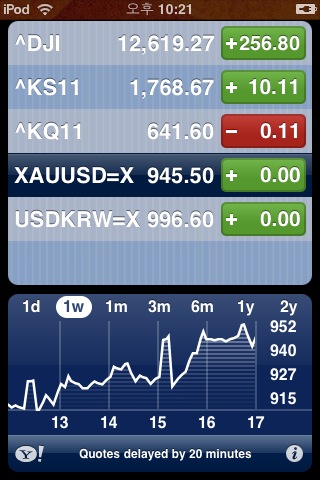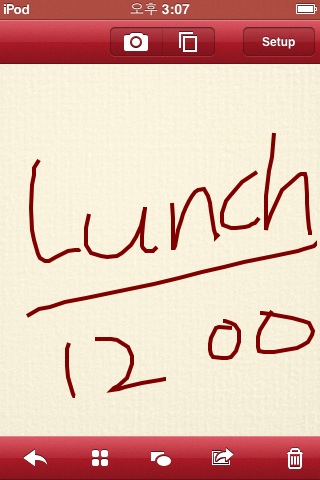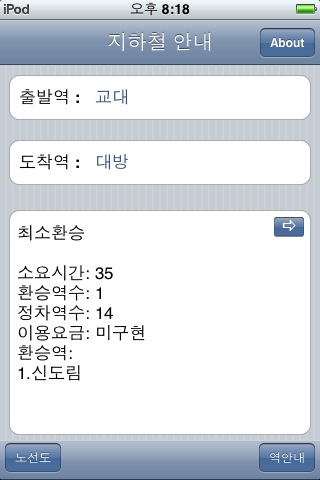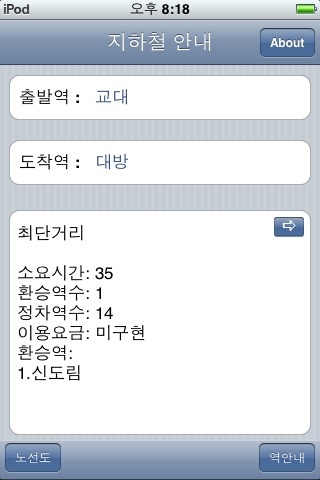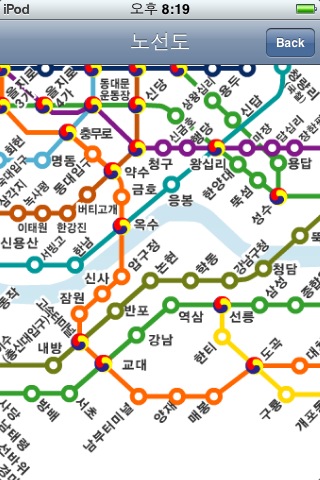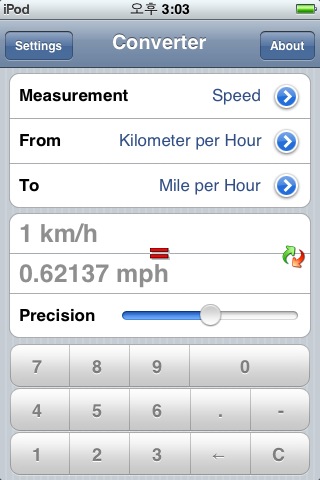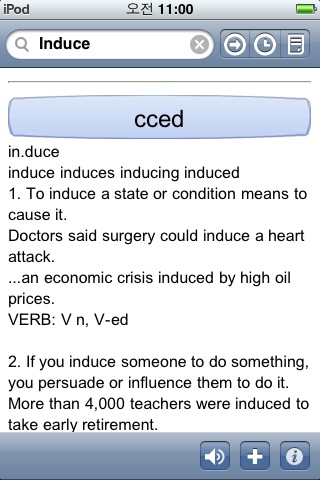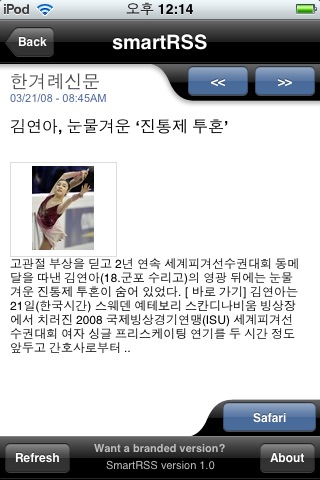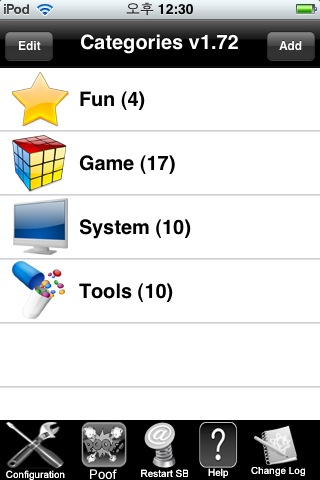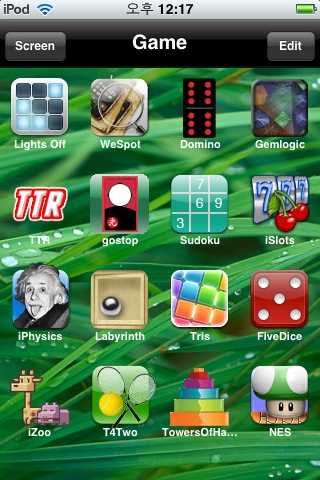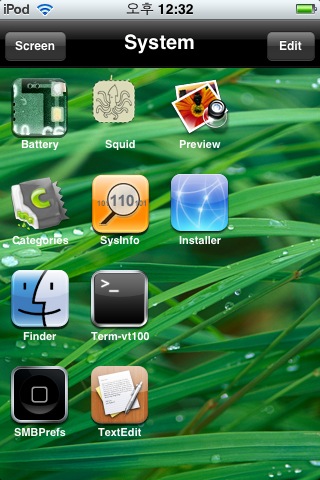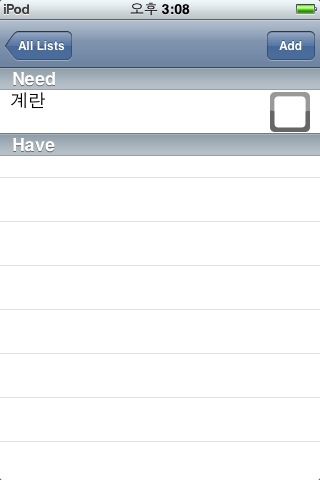
필요한 물품을 리스트해놓고,
마트에서 장바구니에 담을때 마다, 체크를 하시면, Need에서 Have로 넘어 갑니다.
금액에 대한 기능이 없다는게 단점입니다.
소스 : http://mazinger.cs.yale.edu/iphone-apps/index.xml
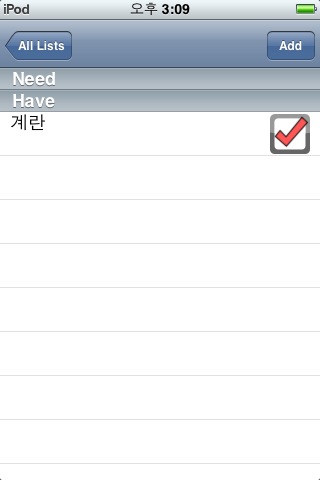
'.아이폰앱Story.' 카테고리의 다른 글
| .아이팟 터치 어플 - TextReader . (29) | 2008.04.24 |
|---|---|
| .아이팟 터치 어플 - MobileFinder, MobilePreview, MobileTextEdit. (1) | 2008.04.23 |
| .아이팟 터치 어플 - FlipClock. (5) | 2008.04.23 |
| .아이팟 터치에서 주식,환율,금값보기. (1) | 2008.04.17 |
| .[1.1.4] 아이팟 터치 어플 - Sketches. (0) | 2008.04.17 |
| .아이팟 터치 어플 - 지하철노선도 Subway. (52) | 2008.04.10 |